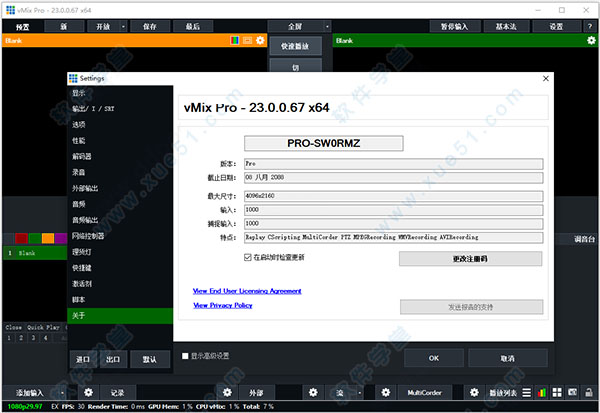
vmix23破解教程
1、用网盘下载好安装包,以管理员身份运行vmixhosts.bat服务进行批处理,将自动添加规则禁止程序联网。
(还有另外一种方法可以防止软件连接网络,使用主机/防火墙手动阻止连接到“vmix.com”和“vmix.com.au”)
2、然后依提示进行安装,等待软件安装成功即可,如图所示:

3、软件安装完成后,删除下面路径中的es.xml、s.xml文件(如果存在的话)。
默认路径:
C:\ProgramData\vMix
C:\ProgramData\vMix\backups
4、接着,将Patched文件夹内es.xml文件复制到C:\ProgramData\vMix下。

5、最后将Patched文件夹内除了es.xml文件外其他破解补丁和破解文件全部复制到软件安装路径下进行替换,替换目标中的文件即可完美激活软件。
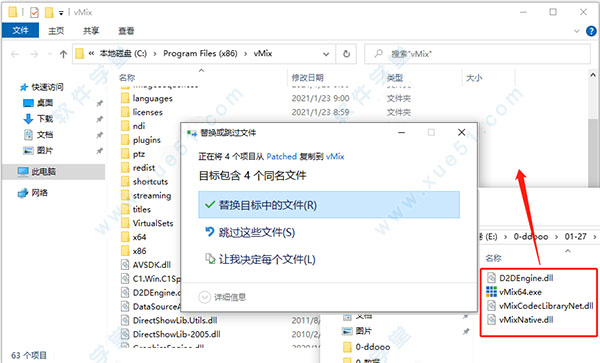
6、至此,vmix23破解版就注册授权成功啦,用户可无限制永久免费使用了。
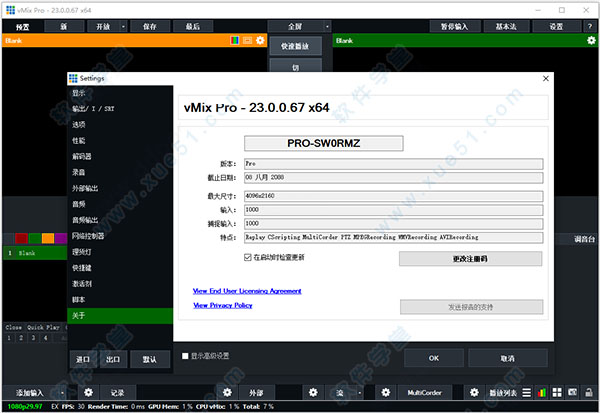
特色亮点
1、视频摄像机 - 支持4K,HD和SD。支持网络摄像头和采集卡。2、NDITM - 在软件系统和任何NDI兼容源之间在本地网络上发送和接收高质量,低延迟的视频和音频。
3、视频文件 - 支持所有流行格式,包括AVI,MP4,H264,MPEG-2,WMV,MOV和MXF。
4、DVD - 带菜单导航。
5、音频文件 - MP3和WAV。
6、音频设备 - 混合多个音频源,如SoundCard,ASIO音频接口和捕获卡音频。
7、视频和音频播放列表 - 将多个视频和/或音频文件合并为一个输入。
8、Web浏览器,RTSP,PowerPoint,照片,纯色等。
软件新功能
1、SRTSRT-安全可靠的Internet固定延迟流点对点协议。
软件在4K和Pro中支持多个SRT输入(流输入)和最多4个输出(在所有其他版本中为1个输出)。
针对H264和HEVC流的GPU加速。
2、增加音频总线
AB音频总线扩展到AG,总共提供14个音频通道(7x 2通道对)
通过选择混音器中的新M按钮,可以将音频总线路由到主设备以用作组。
SRT支持多达8个通道的音频输入或输出。Magewell,AJA和Blackmagic设备最多支持8个。
AVI支持全16通道音频录制(主+ ABCDEFG)
3、混合输入(仅限4K和Pro)
通过专用的“预览/输出”总线,“剪切”和“过渡”按钮,向软件添加“迷你混音器”输入。
现有的快捷方式可以与新的“混合”下拉菜单选项一起使用,以从1-4中进行选择,其中1 =主混合,2 =第一个混合输入,依此类推。
混合输入支持“重新输入”,可以用作输入MultiView源,而无需任何额外的延迟。
4、媒体转换器
批量转码实用程序,可将AVI转换为ProRes兼容的MOV文件,以便在Final Cut Pro和Davinci Resolve等视频编辑器中使用
5、GT文字边界
将矩形,图像和其他GT元素链接到设置为自动宽度和/或高度的文本字段。
这允许元素将文本的大小与两侧的可选填充值匹配。
6、无损检测
将NDI支持更新为最新的4.1 SDK
包括对MultiCorder的更新,以支持将NDI源直接记录到MOV而无需重新压缩。
7、其他
添加选项以通过“流质量”窗口为每个流选择“输出1”或“输出2”。
由于某书政策的变更,现在可以将某书与其他目的地一起使用
现在可以从软件中选择和创建某书预定的流
改进的编解码器支持视频播放,包括带有Alpha通道的NDI MOV文件
Web Controller身份验证支持允许为每个页面设置密码
新增了在数据源中为每个文本字段选择行的功能
向Vectorscope添加了2倍缩放选项
在目标下拉列表中添加了Mixer和Lightcast流媒体提供者
打开预设时添加了“取消全选”选项。
将Web浏览器输入更新为Chrome V77。仍然可以从下拉列表中选择较旧的版本以实现兼容性。
软件优势
1、您所有的输入都集中在一处摄像机:4K,高清和标清功能。支持网络摄像头和采集卡。请参阅支持的硬件。
NDI®:在软件系统与任何NDI兼容源之间的本地网络上发送和接收高质量,低延迟的视频和音频。
视频文件:支持所有流行的格式,包括AVI,MP4,H264,MPEG-2,WMV,MOV和MXF。
DVD:带有菜单导航。
音频文件:MP3和WAV。
音频设备:混合多个音频源,例如声卡,ASIO音频接口和捕获卡音频。
视频和音频播放列表:将多个视频和/或音频文件合并为一个输入
Web浏览器,RTSP,PowerPoint,照片,纯色等。
2、同时流式传输,记录和输出
实时流到您最喜欢的流媒体提供商,包括某书 Live,某管,某鼠台和Ustream。
全高清实时录制到AVI,MP4,MPEG-2或WMV
通过AJA,Blackmagic和Bluefish卡输出到专业录音台和监视器
虚拟相机支持流式传输到第三方软件,例如Skype,Zoom,Google Hangouts和VLC。
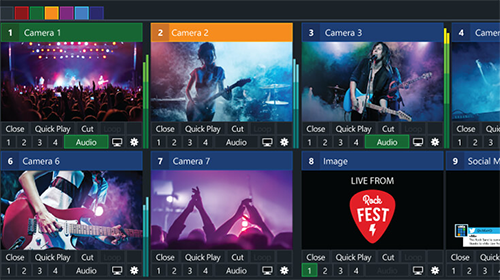
3、13过渡效果
剪切,淡入淡出,缩放,擦除,滑动,飞行,CrossZoom,FlyRotate,多维数据集,CubeZoom,垂直擦除,垂直滑动和合并过渡带有4个可自定义的过渡按钮,可轻松访问喜欢的效果。
4、在普通PC上进行专业高清制作
由于具有完整的3D加速功能,软件是市场上最高效的现场制作软件。
使用多个高清资源创建作品,而不会花费很多资金或CPU。
5、易于使用的高性能动画图形
从100多种内置动画标题,计分板和股票报价器中进行选择。
GT Designer Standard创建自定义静态标题和动画代码(所有版本)
GT Designer Advanced创建自定义动画标题并从Adobe Photoshop PSD(4K和Pro)导入图层
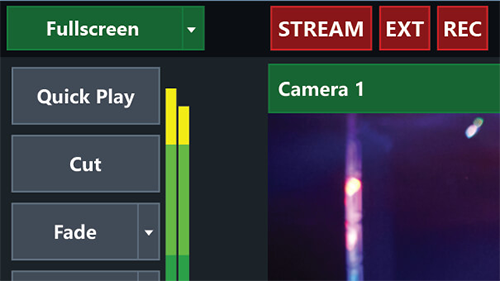
6、具有高质量实时色度键的高清虚拟机
内置虚拟集-或建立自己的。
全动变焦-可自定义的摄像机位置预设。
高质量色度键-配合或不配合虚拟设备使用,可以满足您的生产需求。
所有版本均可用
7、PC和MAC桌面源
利用网络上运行的远程桌面的屏幕捕获。非常适合PowerPoint和Skype。
还提供音频捕获支持。
8、呼叫:快速轻松地添加多达8位远程来宾
HD,4K和Pro版本内置了最简单的将客人添加到现场表演的方法。Call允许具有浏览器和网络摄像头的任何人成为即时访客!
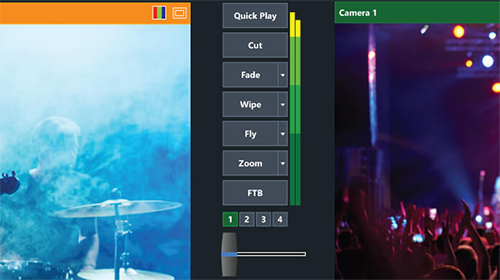
9、影片延迟/即时重播
创建视频延迟输入,并将其分配给任何可用的摄像机或输出。
保存多个重要事件的视频剪辑,以便以后播放。
可配置的慢动作播放从5%到400%。
还可以使用完整的四个摄像机慢动作实例重播
10、网络浏览器输入
直接在软件中显示网站。
充分利用鼠标和滚动页面的能力。
本机支持浏览器音频和HTML 5视频播放!
无需额外的计算机即可带入浏览器,只需通过软件完成所有操作!
11、内置混音器
音频混音器可让您轻松跟踪所有音频源,并包括静音,跟随(自动混音)和延迟任何源的功能。
VU仪表还包括一个峰值显示,以确保准备好广播每个输入电平。
利用内置的EQ,Compressor和Noise Gate效果微调每个音频源。

12、现场视频特效
实时对任何输入进行色彩校正,反交错,锐化,缩放,旋转,平移和裁剪。
所有效果均在4:4:4 32位色彩空间中处理,以实现最佳视频质量。
13、输入多画面
使用不同的“多视图”预设将多个输入组合在一起,或者使用可用的“缩放”,“平移”,“旋转”和“裁剪”控件自定义每个元素的位置。
14、完整的NDI功能
允许您将NDI源发送和接收到任何其他NDI兼容设备。
使用NDI在本地网络上传输输出,摄像机,音频和图形。
将软件连接到您喜欢的NDI程序或设备,例如Caspar CG,NewBlue Titler,Adobe CC等。
15、4个叠加通道
除多视图功能外,软件还包括4个叠加通道。每个覆盖通道可以具有自己的过渡效果,位置和边框。

16、触摸屏网页界面
使用内置的Web界面,在Surface,iPad,iPhone,Android或其他触摸屏设备上使用Web控制器远程控制。
还可以创建可定制的快捷按钮以激活常见的生产方案。
17、专业的色彩校正和监控工具
每个输入都有专业色彩校正
升降/伽玛/增益/色相/饱和度控件,带有行业标准的色轮和色条
导入/导出色彩校正预设以用于其他产品
预览和输入设置窗口中的新波形和矢量示波器监视器
选择RGB图标以从各种显示选项中进行选择
从“波形RGB”,“波形Y”,“游行RGB”,“矢量示波器”和拆分(并排)布局选项中选择
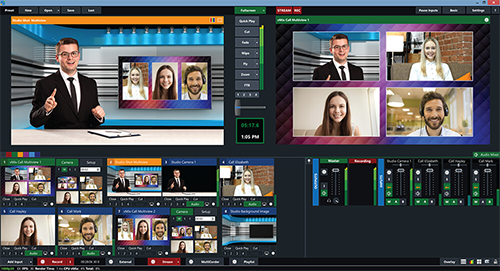
18、SRT进出支持
SRT-安全可靠的传输是不可靠Internet上固定延迟流的点对点协议。
软件在4K和Pro中支持多个输入(流输入)和最多4个输出(在所有其他版本中为1个输出)。
在可能的情况下,为H264和HEVC流使用GPU加速。2个流PC编码限制适用于GeForce卡,如果GPU不可用,则可以使用CPU后备。
使用技巧
怎么输出到大屏幕使用方法:1、首先电脑进行双屏设置 ,win7中win+r 选中扩展。

2、软件打开后,点击添加文件,进行素材添加。
3、点击浏览找到素材打开ok。
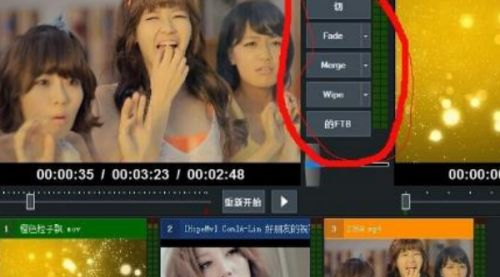
4、素材添加后 可点击切下边几个效果按钮切素材到外屏。
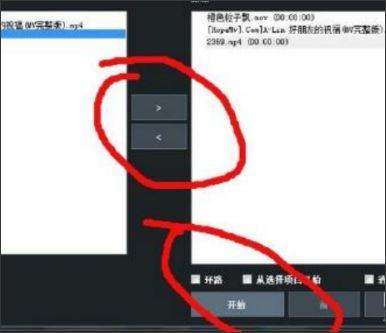
5、也可以直接点cut切到外屏。

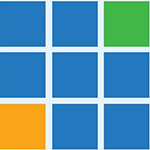









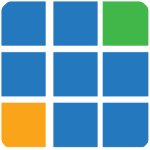








点击星星用来评分